Task Manager của Windows đã có những bước tiến đáng kể qua các phiên bản, đặc biệt là trên Windows 11 với giao diện tinh tế và nhiều tính năng hơn. Tuy nhiên, nếu bạn là một quản trị viên hệ thống hoặc người dùng chuyên nghiệp đang tìm kiếm một công cụ quản lý tác vụ thân thiện nhưng mạnh mẽ hơn, Process Lasso chính là lựa chọn đáng cân nhắc. Đây là một giải pháp thay thế Task Manager đầy tiềm năng, mang đến cách tiếp cận độc đáo và nâng cao để theo dõi, quản lý các tiến trình trên máy tính Windows của bạn, kết hợp sự đơn giản và sức mạnh trong một ứng dụng tập trung.
6 Tính Năng Vượt Trội Của Process Lasso So Với Task Manager
Process Lasso không chỉ là một công cụ đơn thuần, mà còn là trợ thủ đắc lực giúp bạn kiểm soát hoàn toàn hệ thống của mình, mang lại hiệu suất tối ưu và trải nghiệm mượt mà hơn. Dưới đây là những tính năng nổi bật mà bạn sẽ không tìm thấy ở Task Manager mặc định.
1. Giao Diện Thân Thiện, Kiểm Soát Chuyên Sâu
Process Lasso sở hữu bộ tính năng phong phú cùng giao diện người dùng quen thuộc, tương tự như Task Manager, nhưng cung cấp cái nhìn tổng quan toàn diện hơn về hệ thống và nhiều quyền kiểm soát sâu hơn. Ngay từ cái nhìn đầu tiên, bạn sẽ thấy thông tin về CPU, RAM, độ phản hồi và các tiến trình đang chạy. Tương tự Task Manager, bạn có thể xem các ứng dụng và dịch vụ đang hoạt động.
Tuy nhiên, điểm khác biệt lớn nhất nằm ở “kho tàng” tùy chọn khi bạn nhấp chuột phải vào một chương trình bất kỳ. Bạn có thể dễ dàng điều chỉnh độ ưu tiên CPU (CPU priority) và phân bổ lõi (CPU affinity) để chỉ định các lõi cụ thể ưu tiên cho những tác vụ quan trọng. Đối với người dùng Task Manager thường xuyên, giao diện này sẽ không quá xa lạ, dù có một chút đường cong học hỏi để tận dụng tối đa sức mạnh của nó.
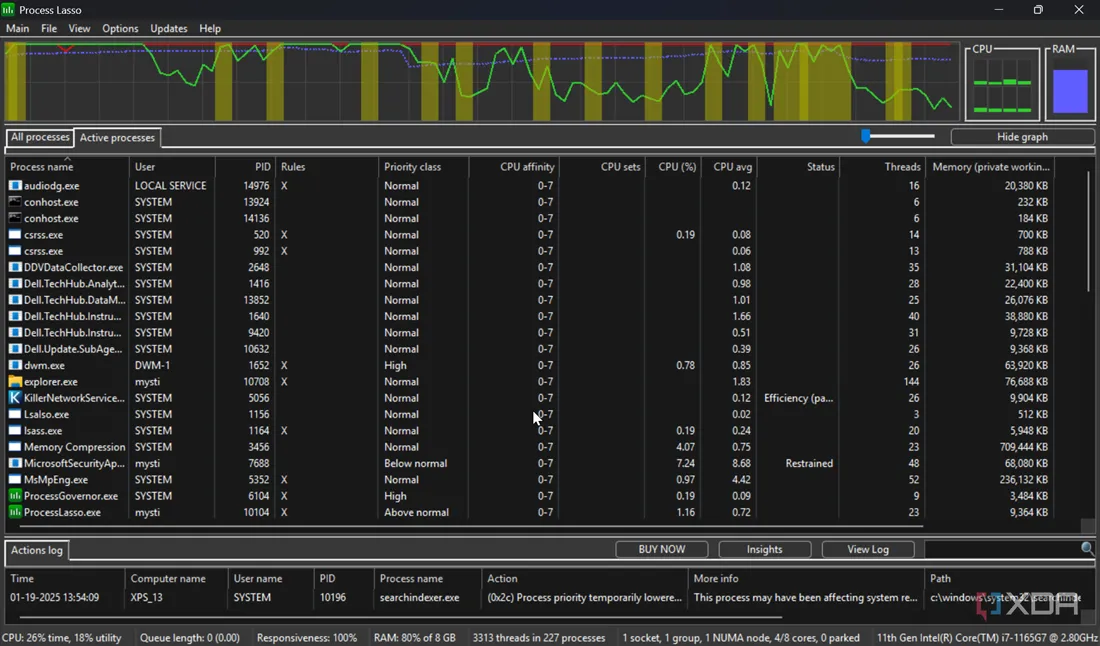 Giao diện người dùng thân thiện của phần mềm quản lý tiến trình Process Lasso
Giao diện người dùng thân thiện của phần mềm quản lý tiến trình Process Lasso
2. ProBalance: Tối Ưu Hiệu Năng CPU Động
Tính năng ProBalance được bật mặc định và là “trái tim” của Process Lasso, có nhiệm vụ ưu tiên các tiến trình đang chạy trên hệ thống Windows của bạn. Các CPU hiện đại với nhiều lõi và luồng được thiết kế để quản lý hiệu quả các ứng dụng và dịch vụ. Tuy nhiên, đôi khi các tiến trình không hoạt động “ăn ý” với nhau và tiêu thụ quá nhiều tài nguyên, gây ra tình trạng giật lag.
ProBalance giám sát chặt chẽ các tiến trình này và cho phép bạn tinh chỉnh mức độ sử dụng CPU của chúng. Thuật toán của tính năng này tự động điều chỉnh CPU để làm cho Windows phản hồi nhanh hơn và cải thiện hiệu suất tổng thể. Bạn cũng có thể dễ dàng tắt nó bằng cách chọn menu chính và bỏ chọn “ProBalance Enabled”.
 Bộ xử lý Intel Core i9 14900K trên bo mạch chủ, minh họa sức mạnh CPU
Bộ xử lý Intel Core i9 14900K trên bo mạch chủ, minh họa sức mạnh CPU
3. Application Power Profiles: Quản Lý Kế Hoạch Năng Lượng Tùy Chỉnh
Tính năng này cho phép bạn tạo các quy tắc cụ thể để máy tính của bạn chuyển sang chế độ kế hoạch năng lượng đã thiết lập trên Windows. Ví dụ, nếu máy tính của bạn đang ở chế độ tiết kiệm năng lượng, các tiến trình vẫn có thể nhận được toàn bộ sức mạnh khi cần thiết. Khi tiến trình hoàn tất, Process Lasso sẽ tự động đưa hệ thống của bạn trở lại kế hoạch năng lượng bạn đã đặt. Điều này đặc biệt hữu ích trên laptop, giúp bạn hoàn thành công việc trong khi vẫn giữ mức tiêu thụ điện năng ở mức thấp.
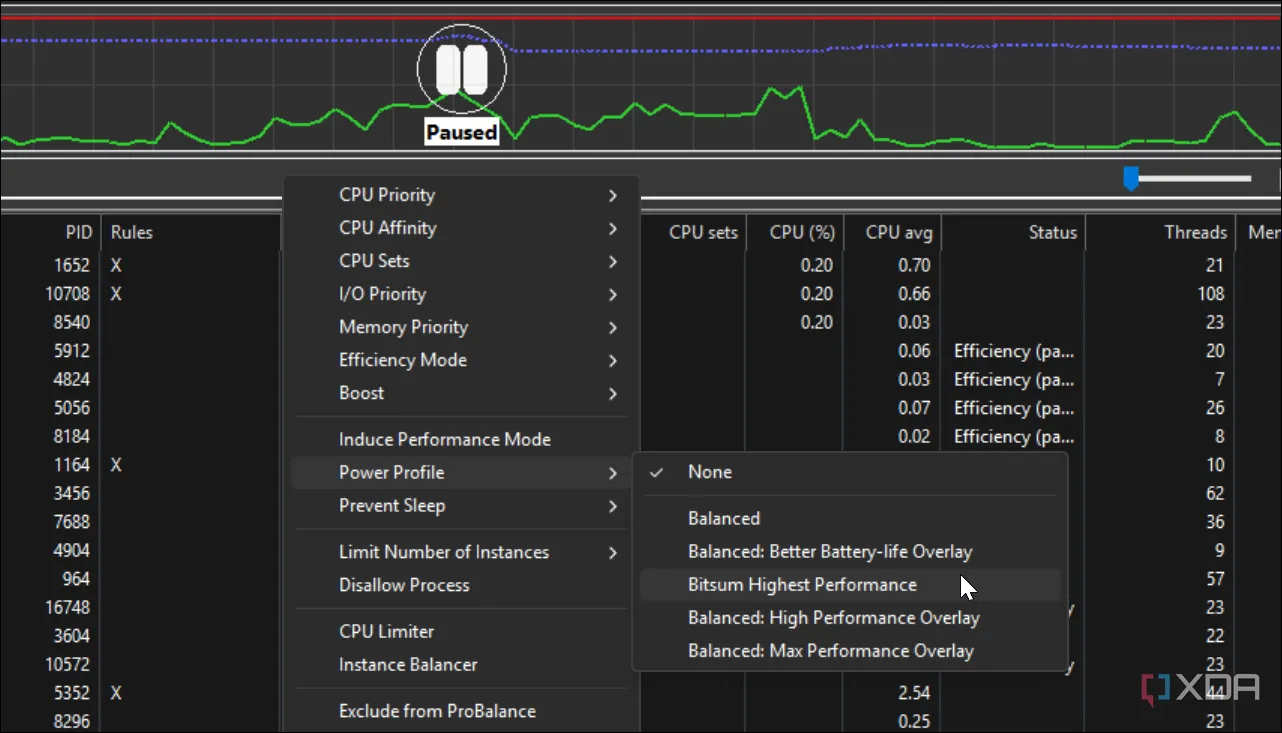 Tính năng Application Power Profiles trong phần mềm Process Lasso giúp quản lý kế hoạch năng lượng
Tính năng Application Power Profiles trong phần mềm Process Lasso giúp quản lý kế hoạch năng lượng
4. Performance Mode: Kích Hoạt Hiệu Suất Tối Đa
Đây là một khả năng quan trọng mà Windows Task Manager không thể thực hiện được. Tính năng này đặt tất cả các lõi CPU của bạn vào trạng thái năng lượng thấp nhưng vẫn cho phép chúng sẵn sàng “bùng nổ” khi cần thiết – ví dụ, khi bạn khởi chạy các ứng dụng nặng tài nguyên. Mặc dù không nên bật tính năng này mọi lúc vì có sự đánh đổi về hiệu suất tổng thể khi không cần thiết, nó có thể giúp tiết kiệm năng lượng trên laptop đồng thời đảm bảo mã cần thiết được thực thi ngay lập tức khi cần hiệu năng cao.
5. IdleSaver: Tiết Kiệm Năng Lượng Khi Rảnh Rỗi
Tính năng IdleSaver kích hoạt một kế hoạch năng lượng tùy chỉnh khi bạn không sử dụng máy tính. Nó ngăn chặn các tiến trình “ngốn” tài nguyên hệ thống chạy khi máy tính không hoạt động, từ đó giảm tiêu thụ điện năng đáng kể. Điều này cho phép bạn tận dụng kế hoạch năng lượng hiệu suất cao trong thời gian hoạt động nhưng lại sử dụng ít năng lượng hơn khi máy tính không được dùng đến. Máy tính của bạn sẽ tự động chuyển sang kế hoạch hiệu suất thấp khi ở trạng thái không hoạt động.
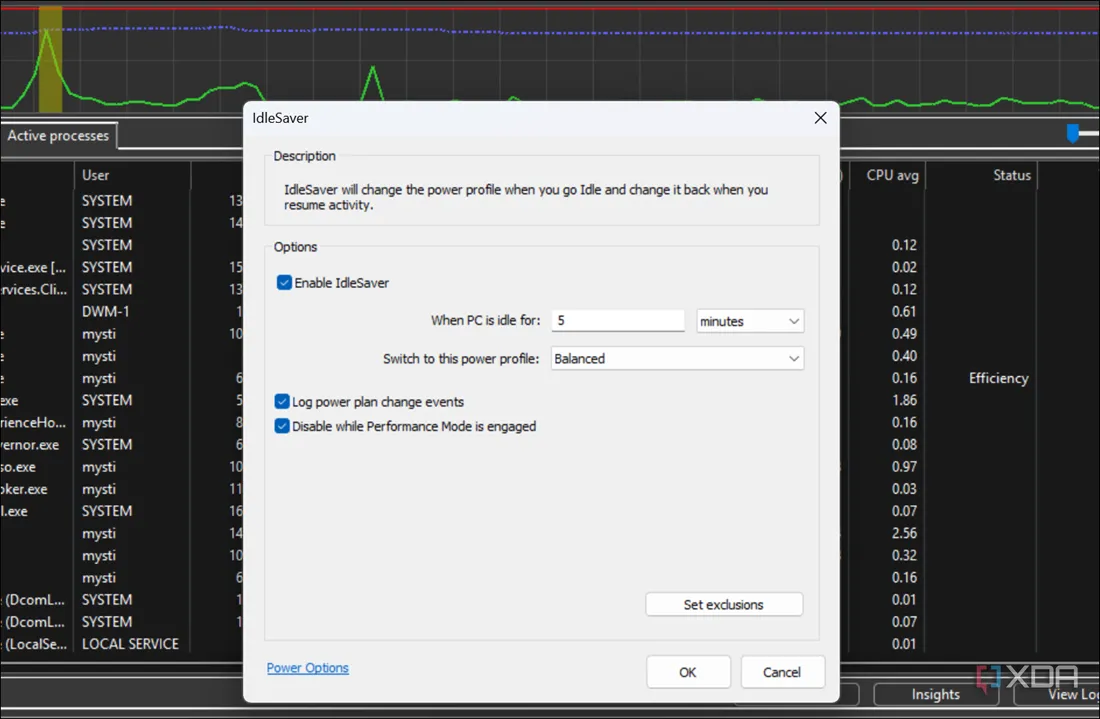 Hướng dẫn sử dụng tính năng IdleSaver trong Process Lasso để tiết kiệm năng lượng
Hướng dẫn sử dụng tính năng IdleSaver trong Process Lasso để tiết kiệm năng lượng
6. SmartTrim: Cứu Cánh Cho PC Cấu Hình Thấp
SmartTrim là một tính năng quản lý bộ nhớ độc đáo, giúp “cắt tỉa” các bộ làm việc (working sets) cho từng tiến trình khi đạt đến ngưỡng hiệu suất nhất định. Nó cũng có khả năng xóa bộ đệm hệ thống (system cache), biến nó thành một tính năng tuyệt vời cho các hệ thống cũ hoặc kém mạnh mẽ hơn. Một khi được kích hoạt, SmartTrim có thể giúp bạn khai thác được nhiều hơn từ những chiếc PC có tài nguyên hạn chế, cải thiện đáng kể trải nghiệm sử dụng.
Process Lasso Có Xứng Đáng Để Thay Thế Task Manager?
Process Lasso rõ ràng mang đến nhiều chức năng và tính năng hơn so với Task Manager tích hợp sẵn của Windows. Chỉ riêng tính năng ProBalance đã đủ lý do để bạn cân nhắc sử dụng. Ứng dụng này có phiên bản miễn phí nhưng là “trial-ware” với bộ tính năng hạn chế. Để trải nghiệm đầy đủ, bạn cần mua giấy phép vĩnh viễn hoặc trả một khoản phí nhỏ hàng tháng, tùy thuộc vào việc bạn chọn giấy phép cho một người dùng hay nhiều PC.
Nếu bạn muốn khai thác tối đa sức mạnh từ chiếc máy của mình mà Task Manager của Windows không thể cung cấp, Process Lasso chắc chắn rất đáng để thử. Rất có thể bạn sẽ muốn thay thế Task Manager mặc định nếu bạn yêu thích nó đủ.
Ngoài Process Lasso, cũng có nhiều công cụ mạnh mẽ khác mà bạn có thể sử dụng thay vì Task Manager. Ví dụ, bạn có thể thử Process Explorer, Task Manager Deluxe hoặc System Informer. Mỗi công cụ đều có ưu và nhược điểm riêng, và bạn có thể thử nhiều lựa chọn khác nhau cho đến khi tìm thấy công cụ phù hợp nhất với hệ thống của mình. Dù bạn quyết định gắn bó với Task Manager của Windows hay không, việc thử các lựa chọn thay thế là một ý hay để xem cái nào bạn thích hơn. Dù sao đi nữa, nếu bạn là quản trị viên hệ thống, rất có thể bạn sẽ ưu tiên Process Lasso hoặc một công cụ thay thế khác.